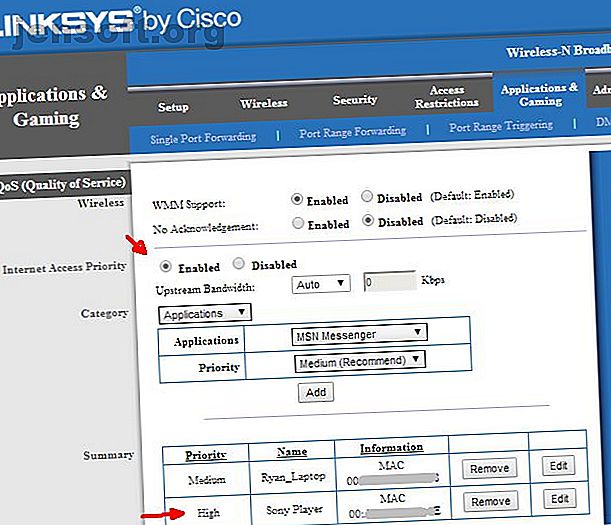
Routerverkeer bewaken en beperken: 4 tips en trucs
Advertentie
Je kijkt naar een film op Netflix wanneer het internet plotseling tot stilstand komt. Het bufferscherm lijkt eeuwig te duren. Dus wat is de oorzaak van je plotselinge internetvertraging?
Nou, als je kinderen met mobiele apparaten, laptops, consoles of computers in hun slaapkamer hebt, dan is de kans groot dat je geconfronteerd wordt met een bandbreedtecrisis. Wat is de oplossing Hoe zorg je ervoor dat de kinderen op een schoolavond slapen in plaats van video te streamen onder het dekbed?
De beste optie is om uw internetgebruik thuis rechtstreeks vanaf de router te beheren. Ga als volgt te werk om internet thuis te bedienen!
Thuisgebruik thuis beheren: bewaken of spioneren?
Gelukkig zijn er allerlei manieren waarop u uw router kunt gebruiken om uw thuisnetwerkverkeer te controleren. U kunt verkeer blokkeren op bepaalde tijden en dagen, hogere prioriteit geven aan specifieke apparaten die belangrijker zijn voor de familie en achterhalen welke apparaten de meeste gegevens verbruiken.
Weten hoe het verkeer en gebruik op routerniveau moet worden gecontroleerd, is belangrijk, vooral met een bandbreedtefamilie.
Beter nog, voelt monitoring op routerniveau niet zo invasief als het installeren van ouderlijk toezicht of andere monitoring software direct de apparaten van uw kinderen, een delicate strijd voor veel ouders. Door een tracking- of monitoringprogramma te installeren, loopt de scheidslijn tussen het monitoren van uw kinderen en het bespioneren ervan, wat geen enkele ouder wil doen.
1. Router Traffic: Quality of Service-instellingen

Een van de eerste dingen die u moet doen, is uw woonkamerentertainmentsysteem de hoogste prioriteit geven aan de beschikbare bandbreedte die van en naar internet komt. Quality of Service (QoS) -instellingen op uw router 5 redenen om de Quality of Service-instellingen op uw router in te schakelen 5 redenen om de Quality of Service-instellingen op uw router in te schakelen U woont in een druk huishouden. Iedereen wil de beste internetsnelheden. Maar je router is traag. U moet de Quality of Service-instellingen inschakelen om de bandbreedte te delen. Dit is waarom! Met Meer informatie kunt u de bandbreedte aanpassen voor individuele toepassingen en apparaten in uw thuisnetwerk.
De locatie van het QoS-menu varieert afhankelijk van uw router, net als de menu-opties.
Voor het grootste deel moet u echter in het QoS-menu een of andere instelling voor internetprioriteit inschakelen. Met deze instelling kunt u verbindingsprioriteit toewijzen aan een specifiek apparaat.
Doorgaans wijst u "gemiddelde prioriteit" toe aan apparaten zodat zelfs wanneer het veel bandbreedte vereist, de bandbreedte van andere verbonden netwerkapparaten niet wordt verspild. Als u echter een apparaat zoals een netwerk-internetstreamer heeft dat blijft vergrendelen omdat andere mensen uw bandbreedte gebruiken, kunt u het probleem oplossen door de apparaatprioriteit in te stellen op "Hoog".
2. Routeringsregistratie en -registratie
Als u nieuwsgierig bent naar wat de bandbreedte in uw thuisnetwerk verbruikt, hoeft u niet rond te rennen en bewakingsapparatuur op elk apparaat te installeren. De meeste routers bieden de mogelijkheid om internetgebruik te registreren voor zowel inkomend als uitgaand verkeer. De optie om routerverkeer te loggen, wordt vaak gevonden in het gedeelte Beheerder van uw routermenu.

Zodra u het beheerdersmenu hebt gevonden, zoekt u naar een menu met de naam "Logboek" of iets dergelijks. U zou een optie moeten vinden om logging in te schakelen voor inkomend, uitgaand of al het routerverkeer. Daarna hoeft u alleen maar een tijdje te wachten en vervolgens de inkomende en uitgaande routerlogboeken te controleren.
Als u het uitgaande logboek controleert, krijgt u een idee over welke websites uw kinderen bezoeken.

Wanneer u het logboek opent, zoekt u het IP-adres dat overeenkomt met hun computer in de lijst en vervolgens het uitgaande IP-adres dat ernaast verschijnt. Afhankelijk van uw router ziet u een IP-adres of de werkelijke naam van de website. Als het de eerste is, maak je geen zorgen. Ga naar de MXToolBox Reverse IP Lookup-pagina, voer het IP-adres in en zoek.
Het zal niet elke website vinden, maar het zal de meerderheid tonen. Een reverse IP-lookup is absoluut een van de gemakkelijkste en snelste manieren om snel te achterhalen wat uw kinderen doen op uw thuisnetwerk dat zoveel bandbreedte verbruikt.
De kans is groot dat u IP-adressen vindt die linken naar Facebook, YouTube, Netflix, Twitch, enzovoort - veel voorkomende internetsites die u zou verwachten te vinden. Het geeft je tenminste enige uitleg over wat er aan de hand is met je verdwijnende bandbreedte.
3. Blokkeer internetgebruik met behulp van een schema
Als je met je kinderen praat over laat van internet blijven op een schoolavond, maar ze blijven je negeren - die apparaten in slaapkamers sluipen en in de vroege ochtenduren op internet surfen - heb je meer internetblokkeringsopties.
Veel routers geven u de mogelijkheid om internetgebruik vanuit uw netwerk volgens een vast schema te blokkeren. U kunt bijvoorbeeld op schoolavonden vanaf 21:00 de internettoegang tot de apparaten van uw kinderen blokkeren.
Zoek het MAC-adres van het apparaat
Het plannen van internetblokken is meestal niet moeilijk in te stellen. Eerst moet u het MAC-adres identificeren van de apparaten die u wilt beperken. Een MAC-adres is een unieke identificatie voor een apparaat, hardcoded op het moment van productie. Op de meeste routers kunt u MAC-adressen van apparaten vinden in het menu Lokaal netwerk van uw router.

Het menu Lokaal netwerk moet alle huidige en recente apparaatverbindingen voor uw router weergeven. Onder of naast de IP-adressen ziet u een reeks van zes paar letters en cijfers (deze ziet er ongeveer zo uit: A8: BE: 1C: F4: D0: 3A). Zoek de naam van het apparaat van uw kind en kopieer vervolgens de MAC-adreswaarde.
Zodra u het MAC-adres hebt gevonden voor de apparaten die u wilt beperken, moet u het menugebied "Toegangsbeperkingen" vinden. Vergeet niet dat dit menu mogelijk een andere titel op uw router heeft. Hier kunt u verschillende beleidsregels definiëren voor de apparaten van uw kinderen en specifieke internettoegangsregels voor hen aanpassen.

Maak een internettijdbeperkingsschema
Maak een nieuw internetplanningsbeleid of -regel en voeg vervolgens de MAC-adressen toe die u eerder hebt gekopieerd. Definieer vervolgens de toegangsbeperkingen die u op die apparaten wilt toepassen. Afhankelijk van uw router moet u wellicht met de timings spelen.
Eén Linksys-routermodel staat bijvoorbeeld niet toe dat beperkingen beginnen in de PM en eindigen in de AM, dus u zou twee regels moeten maken die elkaar boeken.

Omdat u individuele MAC-adressen van apparaten gebruikt, kunt u specifieke regels voor elk apparaat maken. Dus als u een jonger kind hebt dat vroeg moet uitschakelen, moet u een afzonderlijke regel voor hun apparaat toewijzen. Of als je een ouder kind hebt dat studeert voor examens, kun je hun internetplanning met een uur verhogen (zolang ze het daadwerkelijk gebruiken om te studeren!).

Het internetschema beheren is waarschijnlijk een van de meest effectieve manieren om het internetgebruik van uw kinderen te beheren. Als u kinderen (of iemand anders) hebt die uw verzoeken om te stoppen met het gebruik van internet na een bepaald uur niet zal inwilligen, kunt u het heft in eigen handen nemen.
Houd er rekening mee dat sluwe kinderen erachter kunnen komen hoe ze het MAC-adres van hun apparaat kunnen wijzigen Het MAC-adres van uw Mac (en waarom) wijzigen Het MAC-adres van uw Mac (en waarom) wijzigen Een MAC-adres is een serienummer dat bij elke hardware-apparaat verbonden met internet. Hier is hoe (en waarom) het wijzigen van het op je Mac een goed idee kan zijn. Lees verder . Als ze dat doen, zullen ze eventuele beperkingen op routerniveau omzeilen die ze hebben ingevoerd met behulp van het MAC-adres als identificatie.
4. Bepaalde internetgedragingen blokkeren
Als je het geluk hebt om kinderen te hebben die naar je luisteren en je wensen respecteren om verantwoord gebruik te maken van internet, heb je misschien geen van de tips in dit artikel nodig. Aan de andere kant, als je kinderen hebt aan de andere kant van het spectrum, die dingen doen zoals een VPN gebruiken om je internetfilters te omzeilen of een proxy gebruiken om illegale inhoud te torrent, moet je misschien de grote wapens eruit trekken. (Hier zijn enkele manieren waarop uw kinderen hulpmiddelen voor ouderlijk toezicht kunnen omzeilen 7 manieren waarop uw kinderen software voor ouderlijk toezicht kunnen omzeilen 7 manieren waarop uw kinderen software voor ouderlijk toezicht kunnen omzeilen Alleen omdat u een vangnet hebt geïnstalleerd in software voor ouderlijk toezicht betekent niet dat uw kinderen hebben gewonnen vinden geen manier om erdoorheen te navigeren. Zo doen ze het! Lees meer!)
Afhankelijk van uw router heeft u mogelijk toegang tot geavanceerde tools zoals VPN-doorvoerblokkering of individuele bedieningselementen voor vitale webscripts zoals Java, AJAX en ActiveX. Met sommige routers kunt u ook cookies en het gebruik van proxy's blokkeren.

Het maakt niet uit hoe uw kind zijn browser of de computer configureert. De router is de bron van internet dat van en naar je huis komt, dus het overtreft alles. Als u ActiveX-scripting uitschakelt, blijft deze uitgeschakeld. Deze geavanceerde firewall-functies hebben voorrang op al het andere.
Kun je alle apparaten van internet blokkeren?
Houd er rekening mee dat niets 100% kogelvrij is. Als uw kind slim genoeg is, zullen ze een manier vinden om uw internetbeperkingen op routerniveau te omzeilen.
Misschien zullen ze het wachtwoord van de routerbeheerder achterhalen? Of wat dacht je ervan om de router volledig te omzeilen? Als uw kind toegang heeft tot een smartphone met een fatsoenlijk dataplan, kunnen ze dat gebruiken als een Wi-Fi-hotspot, waar uw routerbeperkingen geen zin hebben.
Deze tips geven je echter op zijn minst een kans om te proberen te beheren wat er in je thuisnetwerk gebeurt en hoe mensen er toegang tot internet vanaf krijgen. Misschien wilt u ook niet meteen al uw opties gebruiken. Een geleidelijke toename van overmatig internetgebruik kan uw kinderen ertoe aanzetten hun internetgebruik weer op een verantwoord niveau te brengen.
Vergeet natuurlijk niet dat praten en een open dialoog vaak de beste optie is. Maar als dat niet lukt, hebt u deze tools binnen handbereik. En als u een beetje hulp nodig hebt met beperkingen op het mobiele apparaat van uw kind, kunt u als volgt apps op iPhone verbergen en beperken Apps op iPhone verbergen en beperken Apps op iPhone verbergen en beperken Op zoek naar apps op uw iPhone vergrendelen om de toegang van uw kinderen beheren? Hier leest u hoe u apps kunt beperken met behulp van Schermtijd. Lees verder . Vergeet ook niet om de schermtijd van kinderen op de Mac te beperken.
Terwijl je rond je router snuffelt, controleer dan of er geen ongenode bezoekers zijn. U kunt als volgt het gebruik van uw thuisnetwerk controleren Wat gebruikt mijn bandbreedte? 5 tips om het gebruik van het thuisnetwerk te controleren Wat gebruikt mijn bandbreedte? 5 tips om het gebruik van het thuisnetwerk te controleren Is er iets waardoor uw internetbandbreedte wordt benut? Controleer en los problemen op met behulp van deze tips met deze tips. Lees verder .
Ontdek meer over: Netwerkproblemen, Netwerktips, Ouderschap en technologie, Router, Wi-Fi.

